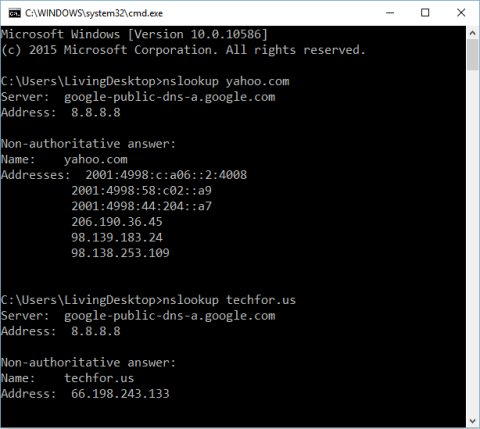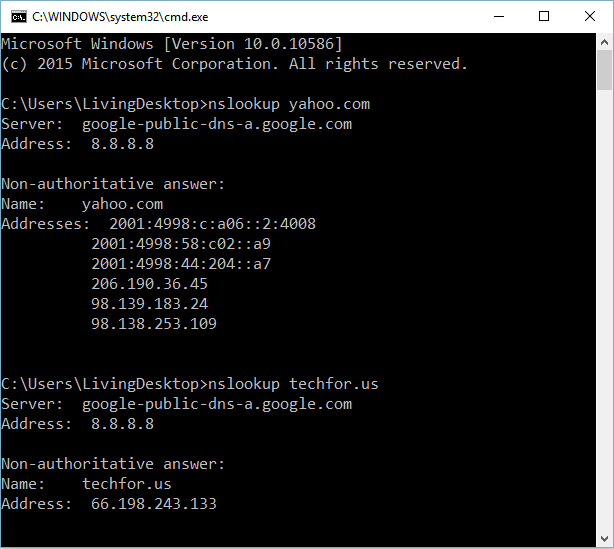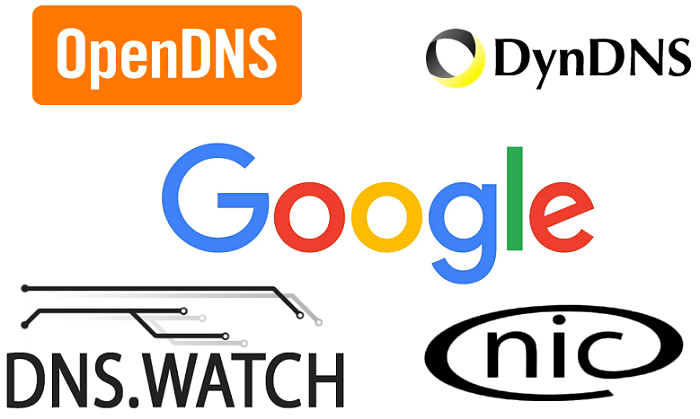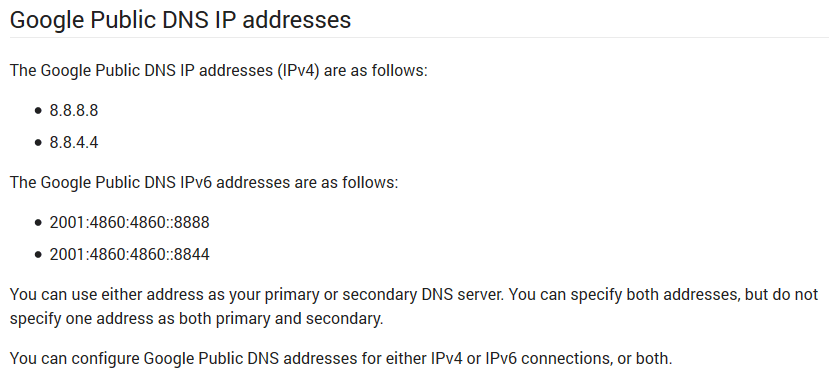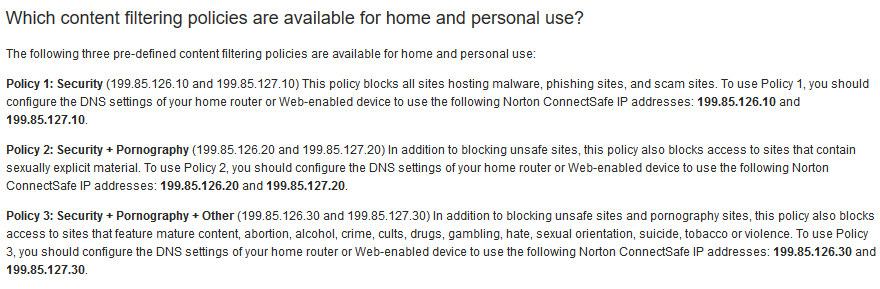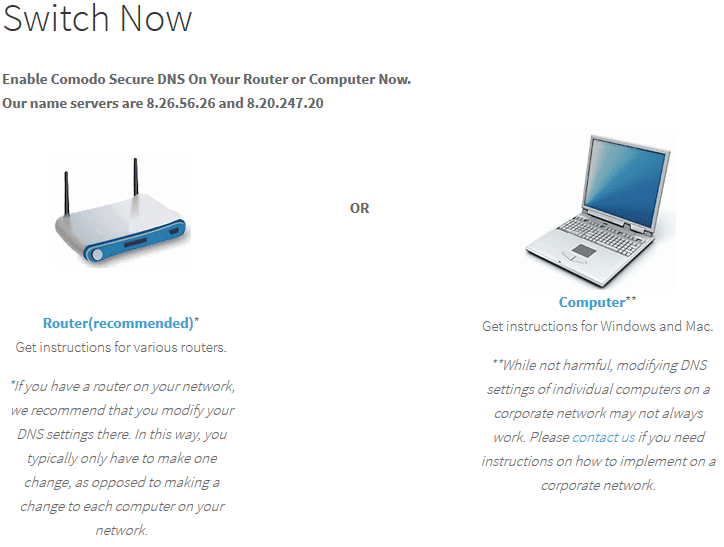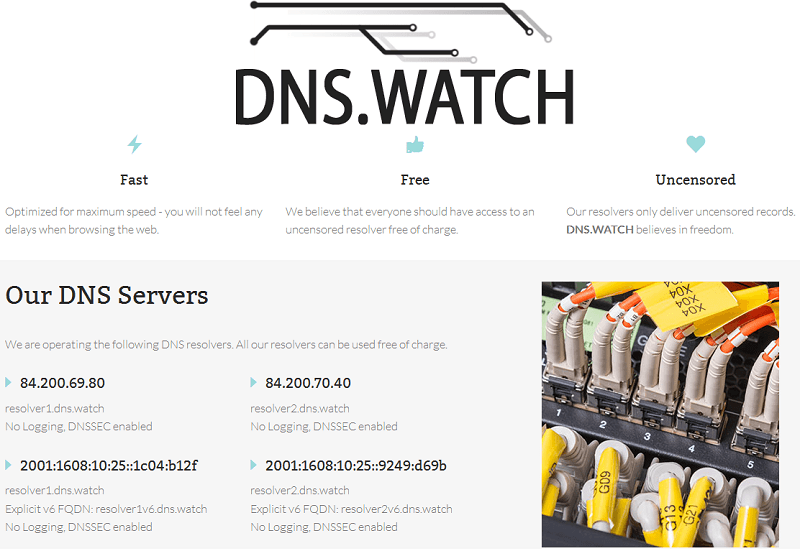DNS, также известная как система доменных имен, представляет собой систему, которая соединяет доменные имена, такие как Google.com или Yahoo.com, с правильным IP-адресом. Эта система представляет собой базу данных доменных имен и IP-адресов. DNS используется для ведения каталога доменных имен и помощи в преобразовании доменных имен в IP-адреса.
Что такое DNS-сервер?
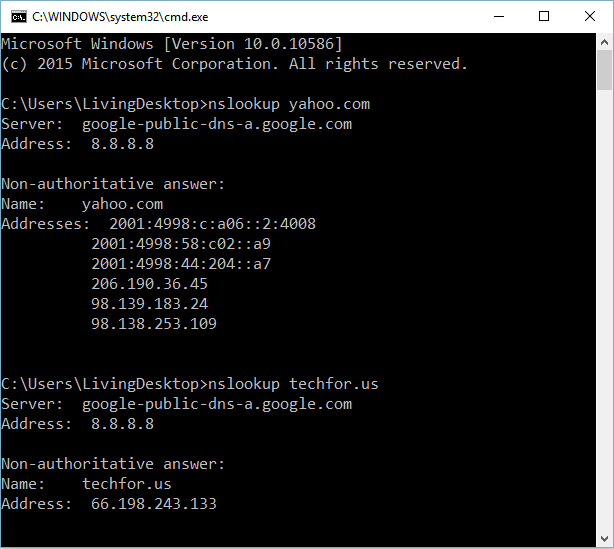
DNS, также известная как система доменных имен, представляет собой систему, которая соединяет доменные имена, такие как Google.com или Yahoo.com, с правильным IP-адресом. Эта система представляет собой базу данных доменных имен и IP-адресов. DNS используется для ведения каталога доменных имен и помощи в преобразовании доменных имен в IP-адреса.
Доменные имена — это адреса, которые мы используем каждый день. Например, доменное имя Yahoo — Yahoo.com. Если вы хотите получить доступ к веб-сайту Yahoo, просто введите Yahoo.com в адресную строку браузера и нажмите Enter, чтобы закончить.
Ваш компьютер подключится к DNS-серверу и спросит, какой IP-адрес подключен к Yahoo.com?
После запроса ваш компьютер подключится к веб-серверу через IP-адрес, загрузит контент и отобразит его в вашем браузере.
Без DNS все подключение к Интернету прервется, и мы вернемся в то время, когда Интернет еще не родился. Компьютеры используются только для редактирования текста и игр в автономном режиме.
Серверы DNS (системы доменных имен) выделяются разными интернет-провайдерами (ISP).
По умолчанию, если вы не настроили определенный DNS на своем компьютере (или маршрутизаторе), будет использоваться DNS-сервер интернет-провайдера по умолчанию.
Если вы не можете открыть некоторые веб-сайты на своем компьютере, возможно, это связано с ошибкой DNS-сервера используемого вами интернет-провайдера.
Подробнее: Узнать о DNS? Что такое поиск DNS?
Некоторые причины, почему вам следует сменить DNS-сервер
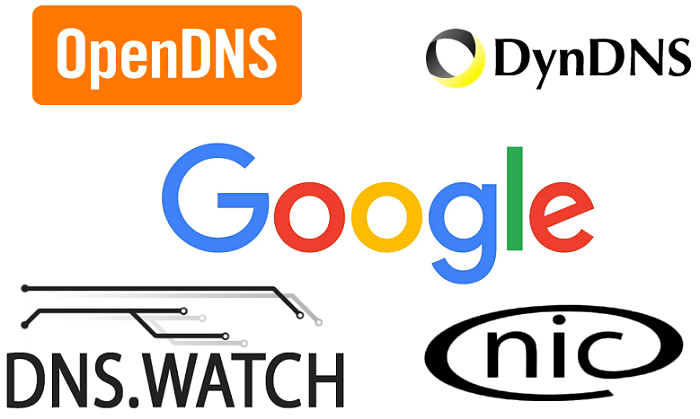
- Скорость Интернета зависит от расстояния между вашим местоположением и DNS-сервером, поэтому, если вы смените DNS-сервер, скорость DNS улучшится.
- Использование общедоступных DNS-серверов помогает повысить стабильность.
- Если DNS-серверы ненадежны, вам следует использовать альтернативный DNS-сервер или, желательно, бесплатные общедоступные DNS-серверы, что повысит стабильность.
- Если вы используете старую операционную систему на компьютере, на котором нет регулярных обновлений безопасности, использование DNS-сервера будет безопаснее от кибератак.
- Наконец, вы можете просматривать веб-сайты, заблокированные из-за географического расстояния. Например, вы можете легко смотреть на YouTube видео, недоступные в вашей стране.
Подробнее: 3 «законные» причины сменить DNS-сервер
Топ-10 лучших общедоступных DNS-серверов
1. Публичный DNS-сервер Google.
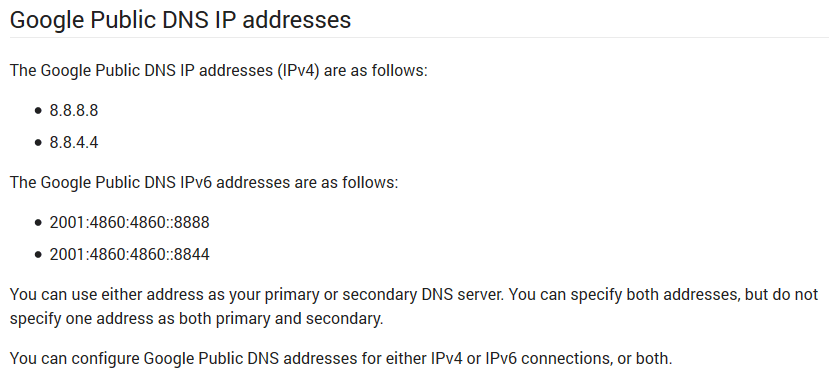
Публичный DNS-сервер Google — один из самых быстрых DNS-серверов, который наиболее часто используется многими пользователями. Использование DNS-сервера Google помогает вам улучшить просмотр веб-страниц и повысить безопасность.
Чтобы использовать общедоступный DNS-сервер Google, настройте параметры сети, используя IP-адрес ниже:
Предпочитаемый DNS-сервер: 8.8.8.8
Альтернативный DNS-сервер: 8.8.4.4
2. ОпенДНС
Рядом с DNS-сервером Google находится OpenDNS. OpenDNS — самый быстрый облачный DNS-сервер. Открытый DNS максимально защитит ваш компьютер от вредоносных атак злоумышленников в Интернете.
OpenDNS — один из лучших общедоступных DNS-серверов, который не имеет простоев. Чтобы использовать OpenDNS, настройте параметры сети, используя IP-адрес ниже:
208.67.222.222
208.67.222.220
OpenDNS также предлагает два бесплатных решения для индивидуальных пользователей: OpenDNS Family Shield и OpenDNS Home.
OpenDNS Family Shield предварительно настроен для блокировки контента для взрослых. Чтобы использовать OpenDNS Family Shield, вы настраиваете параметры сети, используя IP-адрес, указанный ниже:
Предпочитаемый DNS-сервер: 208.67.222.123.
Альтернативный DNS-сервер: 208.67.220.123.
OpenDNS Home поставляется с настраиваемыми фильтрами, защищающими ваш компьютер от хакеров и фишинга.
3. Нортон КоннектСейф
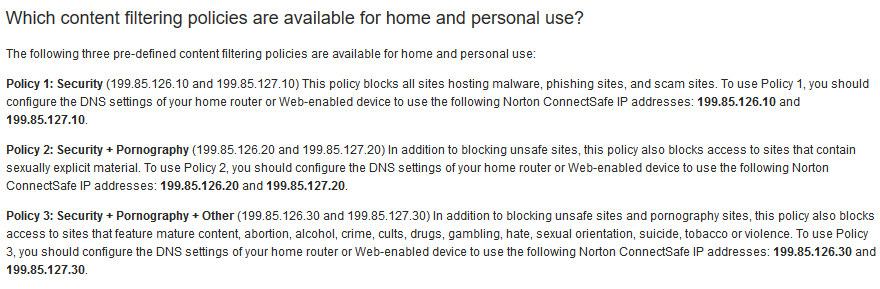
Norton не просто предоставляет антивирусные программы для защиты вашей сети. Norton также предоставляет вполне качественные услуги DNS-серверов, включая Norton ConnectSafe.
Norton ConnectSafe — это облачный DNS-сервер, который помогает защитить ваш компьютер от вредоносных и порнографических веб-сайтов.
4. Безопасный DNS Comodo
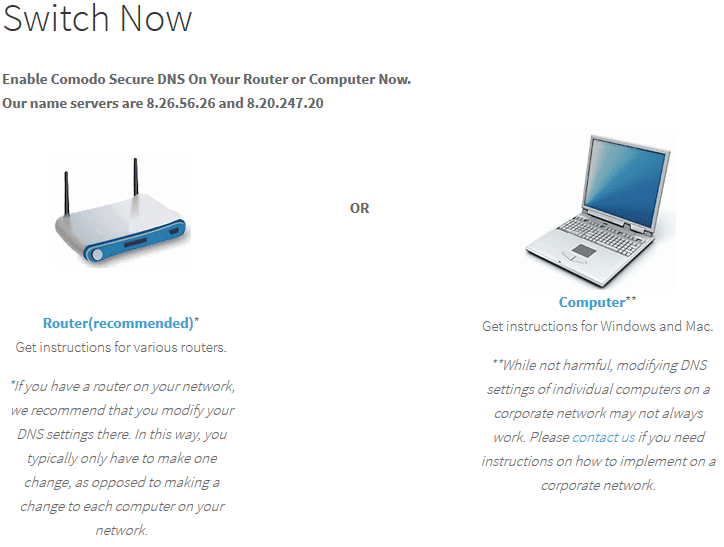
Comodo Secure DNS — это название одного из лучших общедоступных DNS-серверов. Comodo Secure DNS обеспечит лучший опыт просмотра, чем ваши интернет-провайдеры по умолчанию.
Вы можете безопасно и легко просматривать все веб-сайты, используя Comodo Secure DNS.
Если вы хотите использовать Comodo Secure DNS, вам не нужно устанавливать какое-либо оборудование или программы. Это очень просто: просто измените основной DNS-сервер на 8.26.56.26, а дополнительный DNS-сервер на 8.20.247.20.
5. Уровень 3
Чтобы использовать DNS-сервер уровня 3, вам нужно всего лишь настроить параметры сети, используя IP-адрес DNS, указанный ниже:
209.244.0.3
208.244.0.4
6. Преимущество DNS
DNS Advantage — один из самых быстрых DNS-серверов на сегодняшний день. Использование DNS Advantage обеспечит вам максимальную скорость просмотра веб-страниц.
DNS Advantage помогает вашему компьютеру загружать страницы быстрее и безопаснее. Чтобы использовать DNS Advantage, настройте параметры сети, используя IP-адрес, указанный ниже:
Предпочитаемый DNS-сервер: 156.154.70.1.
Альтернативный DNS-сервер: 156.154.71.1.
7. OpenNIC
Как и другие DNS-серверы, OpenNIC также является одним из лучших общедоступных DNS-серверов, заменяющих DNS-сервер по умолчанию. OpenNIC защитит ваши данные от правительства и защитит вашу конфиденциальность.
Чтобы использовать этот DNS-сервер, вы настраиваете:
Настройки DNS-сервера: 46.151.208.154
Альтернативный DNS-сервер: 128.199.248.105.
8. Дина
Dyn предоставляет вам отличные возможности просмотра веб-страниц, а также защищает вашу информацию от фишинговых атак.
Настройте сетевую систему, используя IP-адрес ниже:
Предпочитает DNS-сервер: 216.146.35.35
Альтернативный DNS-сервер: 216.146.36.36.
9. СафеДНС
Одним из других облачных DNS-серверов является SafeDNS. SafeDNS защитит ваш компьютер, а также улучшит просмотр веб-страниц.
Чтобы использовать SafeDNSm, используйте информацию DNS ниже:
195.46.39.39
195.46.39.40
10. DNS.Смотреть
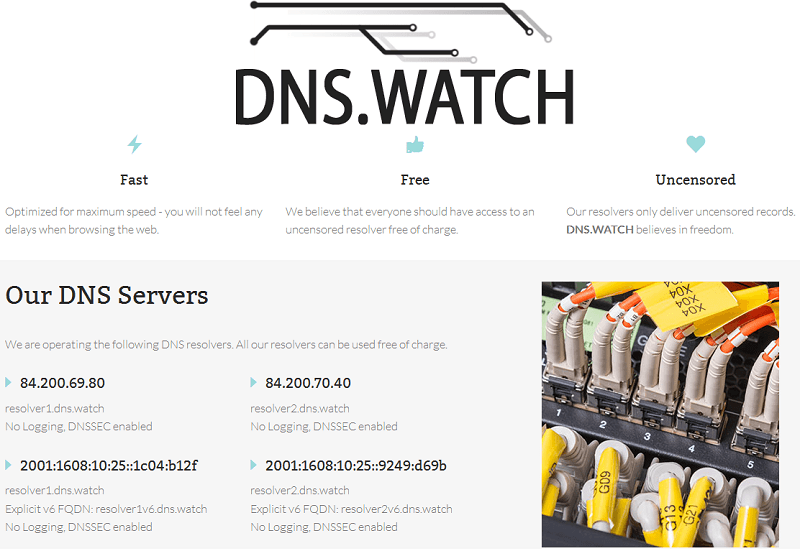
Последний сервис — DNS.Watch. Сверхбыстрые службы DNS.Watch защищают вас от цензуры, работают быстро, надежно и совершенно бесплатно.
Чтобы настроить свой компьютер или маршрутизатор с помощью DNS.Watch, используйте IP-адрес DNS ниже:
84.200.69.80
84.200.70.40
См. еще несколько статей ниже:
Удачи!